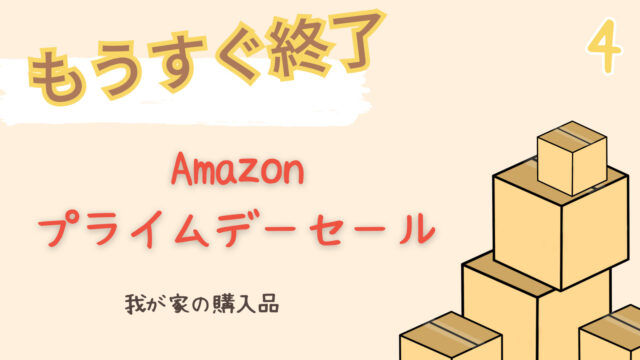こんにちは。もちこです。
こどもの教育費確保のため
『現金』『投資』『保険』の分散で積み立てを開始しようと計画を立てた我が家。
投資可能期間は2023年で終了してしまいますが、
- 普通に銀行に預けるだけではメリットが少ない。
- 分散させたい。
- 子どももまだ小さいので長期投資の複利の力を借りたい。
との思いで,投資部分はジュニアNISAに決定。
口座開設をするにあたり、こども用のメールアドレスが必要。
今回『googleファミリーリンクのアプリ』を使用してメールアドレス作成手順と兄弟分も作成したので、追加手順をご紹介します。
こども用メール作成手順
今回iPhoneから作成。
Appストアから『Family Link』アプリをダウンロード
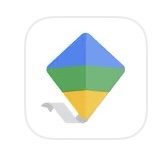
androidスマホの場合は『googleのplayストア』から。
検索窓にファミリーリンクと入力で出てきます。
チュートリアル
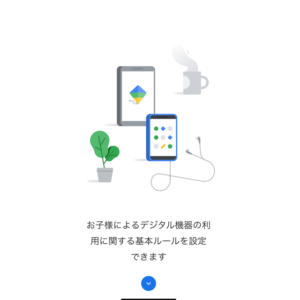
チュートリアルが数個
→読んで一番下の青矢印▽をタップ。
【お子様の端末の位置を一目で確認できます】
→試してみるを押します。
【お子様の端末をお手元にご用意ください】
→次へ
【ファミリーグループの管理者になりますか?】
→表示されているアカウント(親)管理者になるアカウントで正しければ、ファミリーグループを作成をタップ。違うアカウントが表示されている場合はアカウントを切り替えをタップしてログインしなおす。
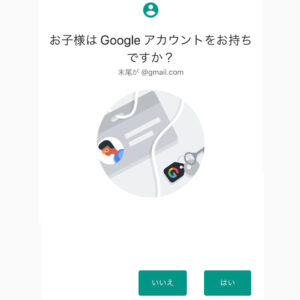
初めての作成なのでいいえ をタップ。
(すでにアカウントをお持ちの方ははいから進んでください。)
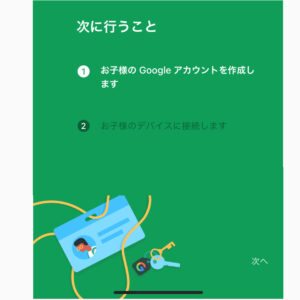
次に行うこと
→次へをタップ
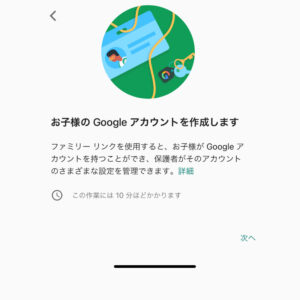
お子様のGoogleアカウントを作成します
→次へをタップ
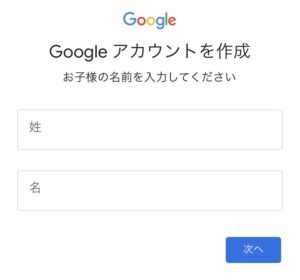
Googleアカウントを作成
→こどもの姓と名を入力後、次へをタップ。
基本情報
→こどもの生年月日、性別を入力後、次へをタップ。
ログイン方法の選択
→メールアドレスを作成します。ランダムで決められたメアドが2つと自分でGmailアドレスを作成の3種類選べます。お好きなもので選択して次へをタップ。
(Gmailアドレスはアルファベット、数字、ピリオドのみ使用可能)
安全なパスワードの作成
→半角ファベット、数字、記号を組み合わせてパスワードを作成します
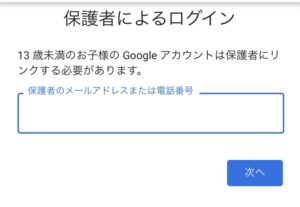
保護者によるログイン
→保護者のメールアドレスまたは電話番号を入力して次へをタップ。
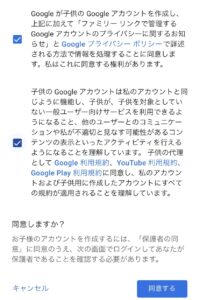
保護者の同意
→同意画面が出てくるので、読んで一番下の二か所にチェックして同意するをタップ。
パスワードを入力
→親(管理者)の表示されているGoogleアカウントに対するパスワードを入力。保護者であることの確認のため。入力後、次へをタップ。
こどものアカウントの管理をサポートする方法
→読んで次へをタップ。アカウント作成中画面に変わります。
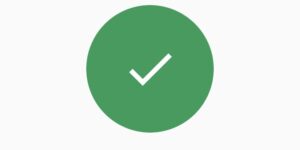
Googleアカウントを作成しましたと表示されます。
兄弟の追加登録方法
一人目のGoogleアカウント作成が完了。
我が家には兄弟がいるのでもう一人分追加でGメール作成をします。
ファミリーリンクを使って追加方法をご説明します。
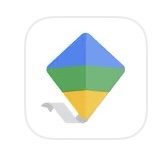
もう一度ファミリーリンクアプリを開く。

左上の横三本線のマークをタップ。
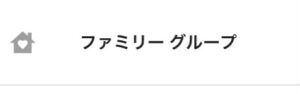
ファミリーグループを選択。
ファミリーメンバーの管理をタップ。
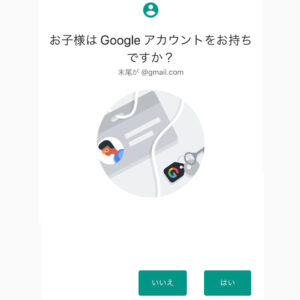
初めての作成なのでいいえ をタップ。
(すでにアカウントをお持ちの方ははいから進んでください。)
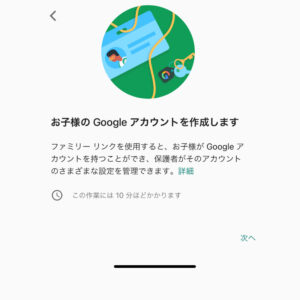
お子様のGoogleアカウントを作成します
→次へをタップ
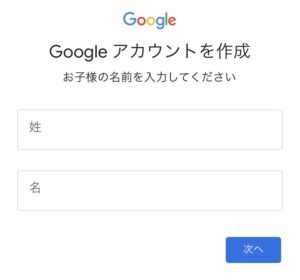
Googleアカウントを作成
→こどもの姓と名を入力後、次へをタップ。
基本情報
→こどもの生年月日、性別を入力後、次へをタップ。
ログイン方法の選択
→メールアドレスを作成します。ランダムで決められたメアドが2つと自分でGmailアドレスを作成の3種類選べます。お好きなもので選択して次へをタップ。
(Gmailアドレスはアルファベット、数字、ピリオドのみ使用可能)
安全なパスワードの作成
→半角ファベット、数字、記号を組み合わせてパスワードを作成します
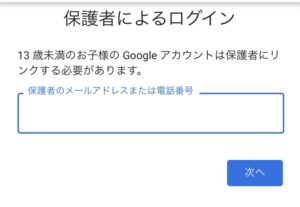
保護者によるログイン
→保護者のメールアドレスまたは電話番号を入力して次へをタップ。
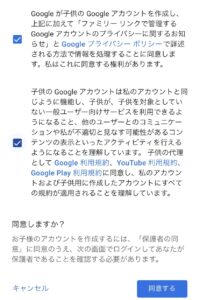
保護者の同意
→同意画面が出てくるので、読んで一番下の二か所にチェックして同意するをタップ。
パスワードを入力
→親(管理者)の表示されているGoogleアカウントに対するパスワードを入力。保護者であることの確認のため。入力後、次へをタップ。
こどものアカウントの管理をサポートする方法
→読んで次へをタップ。アカウント作成中画面に変わります。
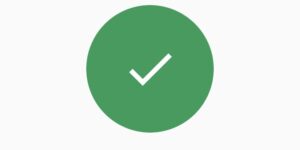
Googleアカウントを作成しましたと表示されます。
これで、2人分のGmailアドレスとGoogleアカウントが作成できました。
さいごに
3歳5歳と小さな我が子たち。
まだまだ先のことですが
将来子供が携帯電話を持つようになったとき、
安心して使用できる機能も備えたのがファミリーリンク。
機能制限、課金制限管理、利用時間管理、カレンダー共有
も備えてあるので、今回口座開設メールアカウント取得で早めに作成しましたが、将来アプリ自体も活躍してくれそうです。
関連記事
ジュニアNISAを作成した時の手順などはこちらの記事からどうぞ↓